电脑图片打印怎么打印 电脑上图片怎么打印到文档
更新时间:2023-12-15 16:02:03作者:jiang
在当今数字化时代,电脑成为了我们生活中必不可少的工具之一,而在使用电脑的过程中,我们经常会遇到需要将电脑上的图片打印到文档的需求。如何实现电脑图片的打印呢?事实上打印电脑上的图片并不复杂,只需要按照一定的步骤和方法,即可轻松完成。在本文中我们将为大家详细介绍电脑图片打印的方法,让您能够更加便捷地将电脑上的精美图片转化为实实在在的纸质文档。无论您是为了保留珍贵的回忆,还是为了展示美丽的瞬间,掌握这些技巧都将对您有所帮助。
步骤如下:
1.首先,找到电脑上面要打印的图片,点击打开,如图所示。
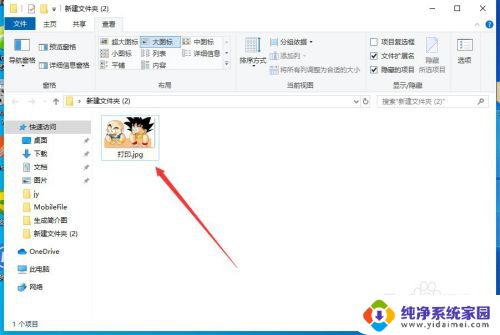
2.打开图片之后,点击右上角的“三个点”,如图所示。
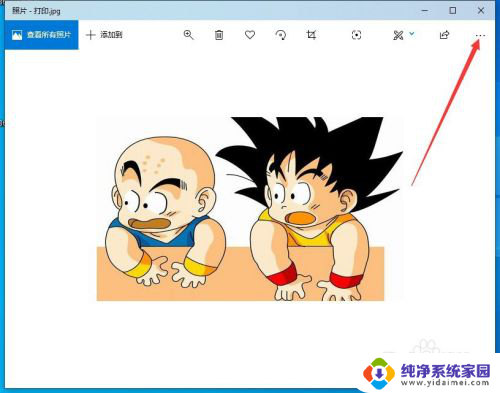
3.然后点击下拉菜单中的“打印”,如图所示。
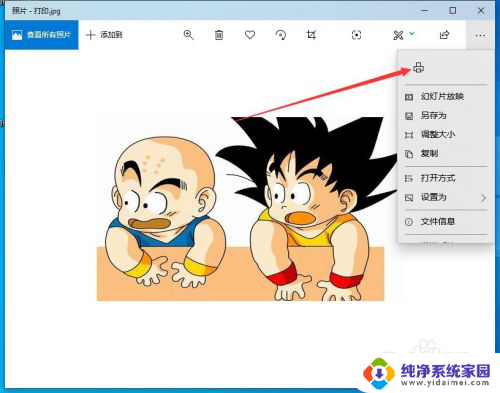
4.然后会出现打印的界面,首先要选择打印机,如图所示。
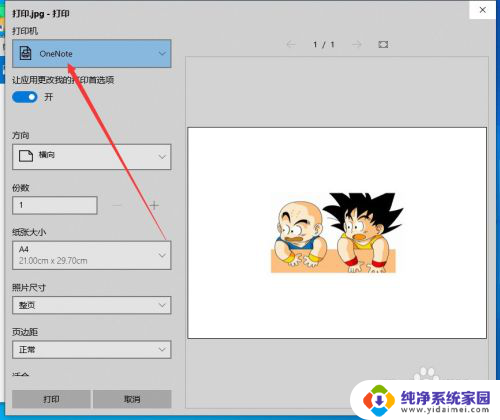
5.如果当前还没有添加打印机,可以选择下拉菜单中的“添加打印机”。如图所示。
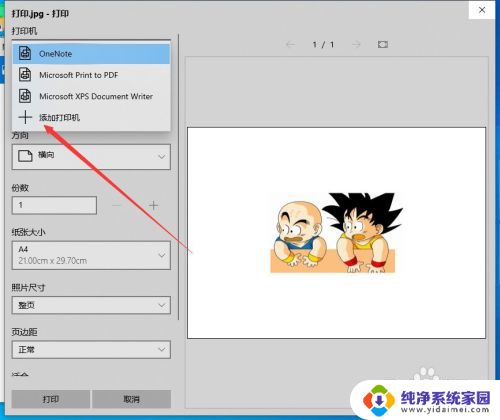
6.然后会弹出打印机和扫描仪的设置窗口,在这里添加打印机即可。如图所示。
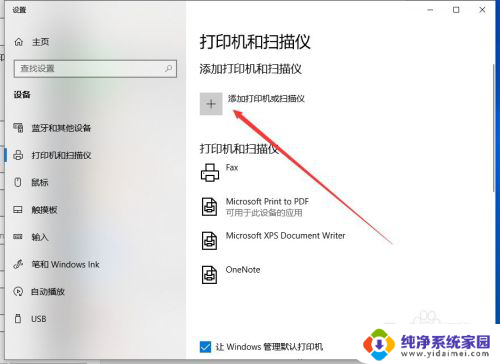
7.打印机添加完成之后,调整打印参数。然后点击下面的“打印”,就可以了,如图所示。
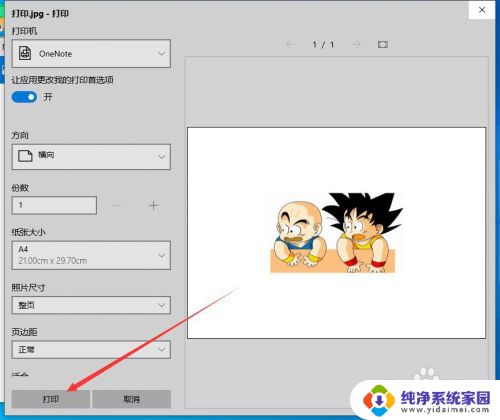
以上是关于如何打印计算机图片的全部内容,如果您遇到这种情况,不妨尝试按照本文的方法来解决,希望这些方法对您有所帮助。
- 上一篇: lol显示帧率快捷键 LOL怎么查看帧率
- 下一篇: 电脑截图完了在哪里找 如何找到电脑保存的截屏图片
电脑图片打印怎么打印 电脑上图片怎么打印到文档相关教程
- 电脑打印机怎么打印图片 电脑怎么连接打印机打印图片
- word只打印文字不打印图片 Word文档设置打印文字不打印图片
- 微信图片怎么在电脑上打印 电脑怎么打印微信里的图片
- 电脑打印图片怎么打不出来 打印机能打印文档但无法打印图片的故障排除方法
- 台式电脑怎么打印图片 电脑上如何打印图片
- 微信上图片怎么打印 如何在电脑上打印微信中的图片
- 电脑上的微信图片怎么打印 微信图片如何导出打印
- 微信图片直接打印 电脑上怎么打印微信上的照片
- 佳能打印机只能打印图片不能打印文档 打印机不能打印图片文件
- 微信的图片怎么在电脑打印 打印微信聊天记录中的图片
- 笔记本开机按f1才能开机 电脑每次启动都要按F1怎么解决
- 电脑打印机怎么设置默认打印机 怎么在电脑上设置默认打印机
- windows取消pin登录 如何关闭Windows 10开机PIN码
- 刚刚删除的应用怎么恢复 安卓手机卸载应用后怎么恢复
- word用户名怎么改 Word用户名怎么改
- 电脑宽带错误651是怎么回事 宽带连接出现651错误怎么办